w7电脑如何解压文件 w7系统怎么解压文件
更新时间:2023-03-07 12:36:55作者:yang
在win7系统中,用户在网上或者接收一些文件时,大多数都是属于压缩文件,这样时能够加快下载速度和传输,可是有用户在win7电脑中接收到压缩文件之后,却不知道怎么解压了,那么w7系统怎么解压文件呢?接下来小编就来告诉大家w7系统解压文件操作方法。
具体方法:
1、首先我们鼠标右键点击要解压的压缩文件,如图所示。
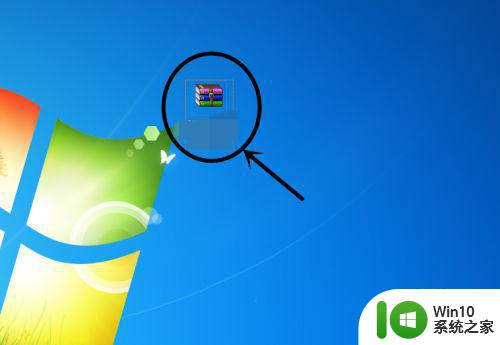
2、然后在弹出来的菜单选项里,我们点击【打开】,如图所示。
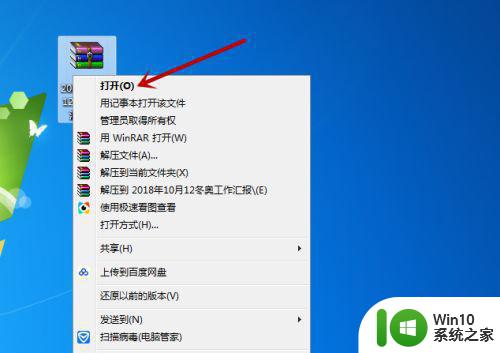
3、然后会打开一个窗口,点击上面的解压到按钮,如图所示。
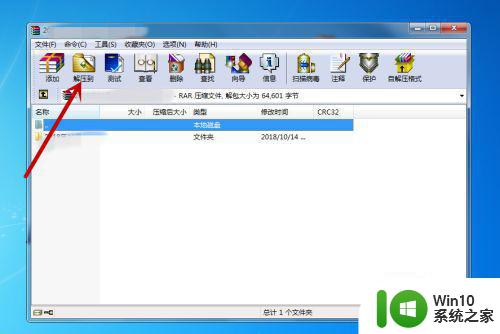
4、然后点击如图的位置,选择一个保存解压文件的路径,这个很重要要,一般默认保存在压缩包的位置,如图所示。
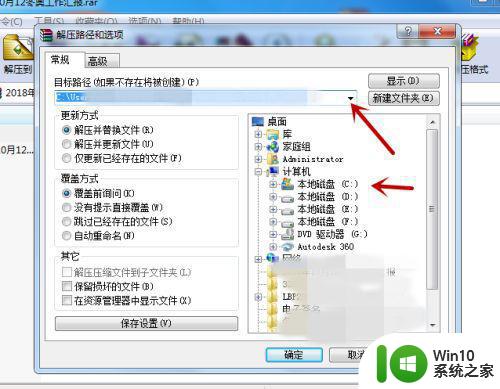
5、然后我们点击下面的【确定】,就可以解压这个压缩包,如图所示。
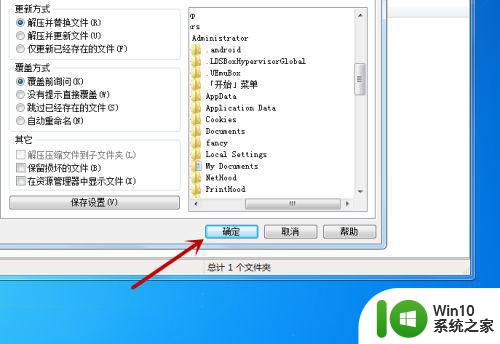
6、最后我们就可以去保存路径位置查看并使用相应的文件,如图所示。
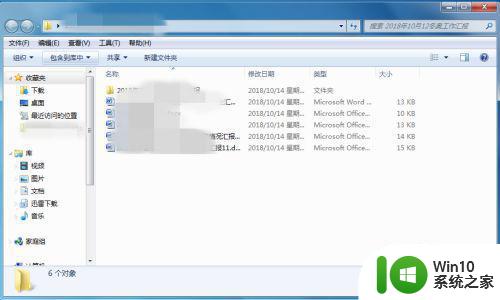
上述就是小编教大家的w7系统解压文件操作方法了,还有不清楚的用户就可以参考一下小编的步骤进行操作,希望能够对大家有所帮助。
w7电脑如何解压文件 w7系统怎么解压文件相关教程
- w7电脑TTF文件打不开的解决方法 w7系统无法打开TTF文件怎么解决
- w7电脑文件坏了的解决方法 w7系统文件损坏怎么修复
- win7电脑rar文件无法解压怎么办 win7系统无法打开zip压缩文件如何解决
- win7打不开压缩文件解决方法 windows7压缩文件解压失败怎么办
- 如何在64位Win7系统中解压zip格式的文件 Win7电脑上的zip文件如何打开和解压
- w7电脑清除休眠文件的方法 w7系统如何清理休眠文件
- w7电脑系统文件丢失开不了机怎么办 w7电脑系统文件丢失无法开机解决方法
- W7打开Dat文件的方法 W7系统如何使用软件打开Dat文件
- win7系统如何压缩文件 win7系统打包文件的步骤和方法
- W7旗舰版系统压缩图片的最佳方法 W7旗舰版系统如何压缩图片
- w7xps文件有什么作用 w7系统xps文件如何转换为pdf文件
- w7电脑hal.dll丢失的解决方法 w7电脑hal.dll文件丢失怎么修复
- window7电脑开机stop:c000021a{fata systemerror}蓝屏修复方法 Windows7电脑开机蓝屏stop c000021a错误修复方法
- win7访问共享文件夹记不住凭据如何解决 Windows 7 记住网络共享文件夹凭据设置方法
- win7重启提示Press Ctrl+Alt+Del to restart怎么办 Win7重启提示按下Ctrl Alt Del无法进入系统怎么办
- 笔记本win7无线适配器或访问点有问题解决方法 笔记本win7无线适配器无法连接网络解决方法
win7系统教程推荐
- 1 win7访问共享文件夹记不住凭据如何解决 Windows 7 记住网络共享文件夹凭据设置方法
- 2 笔记本win7无线适配器或访问点有问题解决方法 笔记本win7无线适配器无法连接网络解决方法
- 3 win7系统怎么取消开机密码?win7开机密码怎么取消 win7系统如何取消开机密码
- 4 win7 32位系统快速清理开始菜单中的程序使用记录的方法 如何清理win7 32位系统开始菜单中的程序使用记录
- 5 win7自动修复无法修复你的电脑的具体处理方法 win7自动修复无法修复的原因和解决方法
- 6 电脑显示屏不亮但是主机已开机win7如何修复 电脑显示屏黑屏但主机已开机怎么办win7
- 7 win7系统新建卷提示无法在此分配空间中创建新建卷如何修复 win7系统新建卷无法分配空间如何解决
- 8 一个意外的错误使你无法复制该文件win7的解决方案 win7文件复制失败怎么办
- 9 win7系统连接蓝牙耳机没声音怎么修复 win7系统连接蓝牙耳机无声音问题解决方法
- 10 win7系统键盘wasd和方向键调换了怎么办 win7系统键盘wasd和方向键调换后无法恢复
win7系统推荐
- 1 风林火山ghost win7 64位标准精简版v2023.12
- 2 电脑公司ghost win7 64位纯净免激活版v2023.12
- 3 电脑公司ghost win7 sp1 32位中文旗舰版下载v2023.12
- 4 电脑公司ghost windows7 sp1 64位官方专业版下载v2023.12
- 5 电脑公司win7免激活旗舰版64位v2023.12
- 6 系统之家ghost win7 32位稳定精简版v2023.12
- 7 技术员联盟ghost win7 sp1 64位纯净专业版v2023.12
- 8 绿茶ghost win7 64位快速完整版v2023.12
- 9 番茄花园ghost win7 sp1 32位旗舰装机版v2023.12
- 10 萝卜家园ghost win7 64位精简最终版v2023.12